連絡先リストをプリントしたい
コンテンツID(6604)
アドレス帳の登録内容(連絡先リスト)を確認できます。
連絡先リストの確認は、プリントする方法と、PDF形式で取り出す方法があります。PDFで取り出す場合は、CentreWare Internet Servicesを利用します。
ファクス機能またはスキャン機能は、お使いの機種によっては利用できません。利用するにはオプションが必要になります。詳しくは、弊社の営業担当者にお尋ねください。
機械管理者モードの[設定]>[システム設定]>[レポート設定]で[レポート出力の許可]を許可しない設定にしている場合、[レポート/リストの出力]と[エラー履歴レポート]は、機械管理者モード以外では表示されません。
商品によって一部表示や操作が異なる場合があります。
連絡先リストをプリントする
-
ホーム画面で[設定]を押します。

-
[機械確認/レポート]を押します。

-
[レポート/リストの出力]を押します。

補足ホーム画面に[レポート/ リストの出力]ボタンが表示されているときは、そのボタンを押すだけで、手順1~3の操作を省略できます。ボタンの表示方法は、ホーム画面をカスタマイズしたいを参照してください。
-
[スキャナー設定]または[ファクス設定]を選びます(ここでは[スキャナー設定]を選びます)。

補足表示される項目は、搭載している機能によって異なります。
連絡先リストは、[スキャナー設定]、[ファクス設定]のどちらからプリントしても同じ内容がプリントされます。
-
[機能設定]を押して、表示されるメニューから[連絡先リスト]を選びます。

-
[プリント]を押すと、レポートがプリントされます。

補足[詳細情報の出力]にチェックを付けると、連絡先種別や通信モードなどの情報も出力されます。
ホーム画面に戻るには、ホームボタンを押します。
連絡先リストをPDF形式で取り出す
-
Webブラウザーのアドレス入力欄に、本機のIPアドレス、またはインターネットアドレスを入力し、<Enter>キーを押します。
補足通信を暗号化している場合、CentreWare Internet Services (CWIS)にアクセスするには、Webブラウザーのアドレス欄に「http」ではなく「https」から始まるアドレスを入力してください。
IDとパスワードの初期値は、機械管理者にお問い合わせください。
-
ホーム画面右上の[ログイン]をクリックし、機械管理者IDとパスワードを入力して、[ログイン]をクリックします。
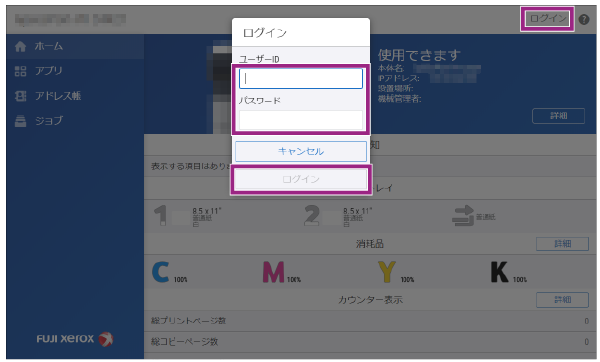
-
[アドレス帳] > [詳細設定] > [連絡先リストのダウンロード]をクリックします。

確認画面が表示されるので、[はい(ダウンロードする)]をクリックします。
-
保存先とファイル名を指定して、[保存]をクリックします。
補足ダウンロードした連絡先リスト(PDFファイル)は、文字の認識および検索はできません。
本ページをスマートフォンなどで表示する場合はQRコードをご利用ください。